相信很多垃圾佬还抱着E3+H61+GTX1066/RX588这样的传统配置,放现在很多游戏没办法跑到60FPS以上,正好本人好久没写捡垃圾的内容,更新一下2024年捡垃圾的干货知识。

本文和大家分享一下捡垃圾为主的装机单,主打性价比+游戏向,同时包含到手后的测试流程+数据标准,欢迎点赞收藏打赏三连,有复杂问题咨询请单独联系。
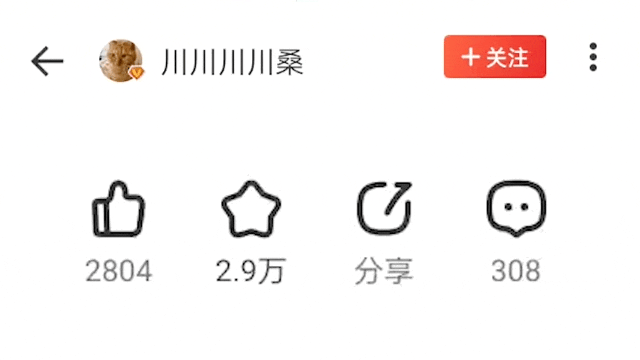
⏹ 本文目录
本文分为三段,包含捡垃圾配置推荐、二手硬件检测以及本次装机的跑分游戏测试,大家可以按需跳转观看。
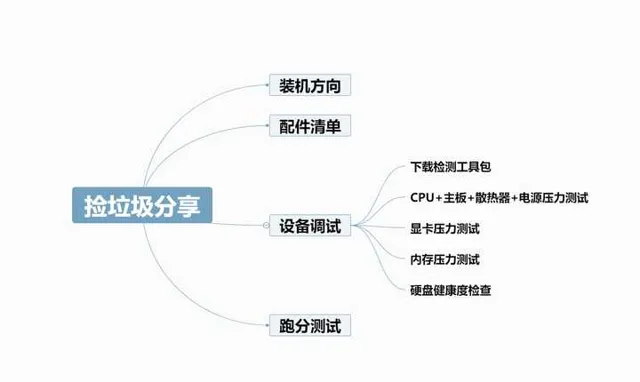
⏹ 装机方向
先晒一下最终的成品,别看预算低,颜值还是挺高的。

舱内图,还是挺好看的吧,只不过这板子太丐没有aRGB接口,同步不了灯光。

下本次装机单依据,游戏厂商一般都会以当前玩家的平均硬件为参考进行优化,以最新的Steam统计来写配置单比较合理:
● CPU需大于等于六线程,单核频率需大于等于2.69GHz,实际频率一般4.2GHz以上。
● 显卡需大于等于RTX3060,AMD同级别对应RX5700XT及以上,显存需大于等于8G。
● 内存需大于等于16G,内存频率不影响,硬盘同理。
本次装机CPU、显卡和内存容量就是以上面为基准,同时综合了PUBG、赛博朋克2077等主流游戏的推荐配置,最后得出来最终性价比装机单。
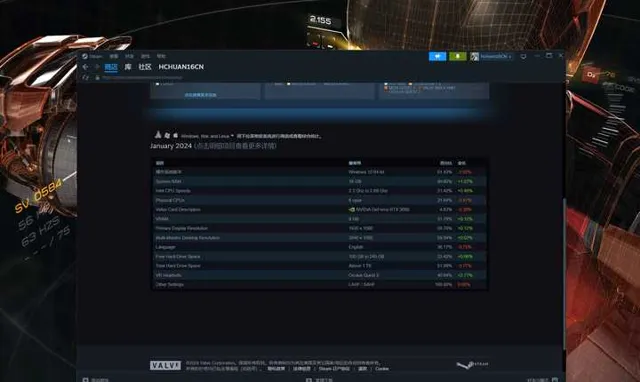
当然也有优化比较差的游戏,比如最近大火的幻兽帕鲁,当时看推荐配置给我惊呆了,要求9900K+32G内存,所以打算抄作业的朋友一定要跟着目标游戏灵活调。
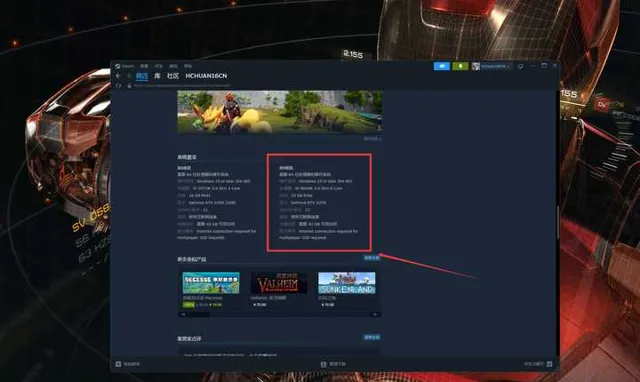
下面准备进入装机单分享环节,抄作业前先给大家标注下重点:
捡垃圾有一定风险,主要还是显卡,建议做一点功课之后再去淘二手,其他大部分件买二手很难出问题,当然最好还是开箱时录视频,谨防翻车扯皮。
买二手件/拆机件一定要问清楚配件是否齐全,这次买矿龙就遇到了只有四根线的问题,显卡需要两个8Pin完全不够用,散热器和主板同理,别到手少必要线材装不了机。
考虑到二手硬件的不确定性,下文会重点说一下到手后如何测试设备稳定性,收货装机后对照文中写的标准数据进行评估,有问题及时和卖家友好沟通。
这套装机单与大部分游戏厂商官方的推荐配置持平或者略高,比较适合的是1080P/2K分辨率游戏,注意显示器搭配,推荐2K+120Hz的型号。

⏹ 配件清单
装机单如下图所示,下图标注了二手以及全新的价格区间,合理凑单可以做到更低,注意看下文的解析部分。
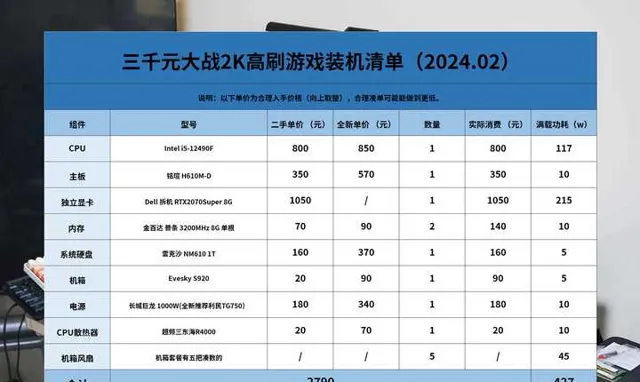
1️⃣ CPU丨Intel i5-12490F(建议全新)
简介:这里推荐可以全新的原因是有板U套装,多多和某音经常有漏可以捡,价格和某鱼二手差不多,如果相同价格能买全新,谁买传家宝价格的二手啊?
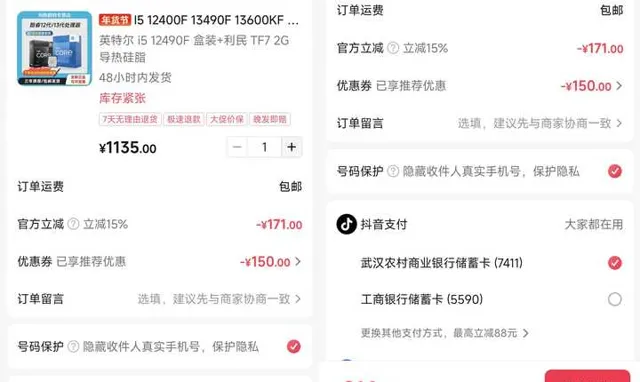
对比AMD强制DDR5的7系以及价格虚高的5系小改款优势比较大,散片和套装对比Intel自家12400F都仅贵一包烟并且主频高了些,对非手动超频用户而言性价比更高。

回归12490F本身,六核十二线程+4.6GHz的性能在这儿,综合性能几乎和大部分游戏厂商推荐配置中的第八代i7-8700K一致,但功耗比较低,散热器和电源上能省下不少预算。

当然最重要的还是可以用DDR4内存,DDR5对大部分游戏的提升几乎可以无视,在之前的评测中也给大家展示过,主板和内存本身都比DDR5平台便宜,整机预算可以做到更低。

2️⃣ 主板丨铭瑄H610M-D(可全新可二手)
简介:说个不算太冷的知识点,电容的寿命正常三到五年,H610芯片组的上市时间为2022年Q1,算起来也刚过了两年,买二手主板出问题的几率极小,所以可以入。

考虑到12490F实在没啥超频空间,选DDR4内存的H610芯片组主板即可,一二线主板的实际体验不会区别很大,杂牌不建议,因为不支持个人送保的售后麻烦。

铭瑄、昂达和七彩虹这些品牌的二手H610主板价格在两百到四百中间,差价在版型、接口以及是否带无线网卡上,跟着自己需求选就行,一分价钱一分货,等捡漏买全新也行。

3️⃣ 显卡丨Dell拆机RTX2070Super(建议二手)
简介:RTX2070Super目前二手行情在一千元左右,性能接近售价两千出头的RTX4060,相比钉子户们常用的GTX1660Ti要强很多,也是大部分游戏厂商的推荐显卡型号。

RTX2070S目前其实还有标称全新的型号在售,只不过大部分不是AIC厂商,同时考虑到二手的不确定性,这里就不放链接了,小黄鱼自己搜「拆机2070S」,注意下卖家评价就行。
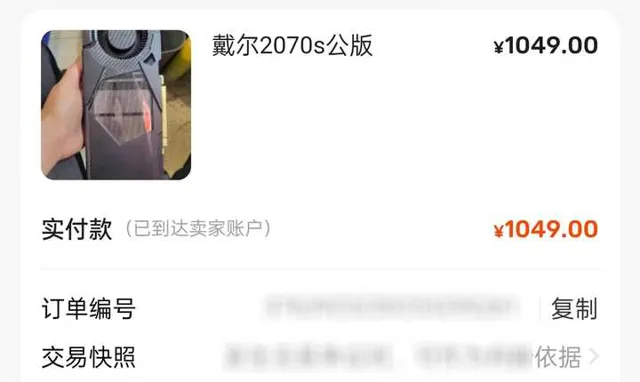
不管卖家的信誉度如何,都建议收货时录制开箱视频,防止物流损坏等因素导致的扯皮,另外上机后按下文的教程进行压力测试,不够稳定的话建议协商退货。

4️⃣ 内存丨金百达普条 DDR4 2666MHz 8G*2(可全新可二手)
简介:内存实在是太难坏了,低预算装机没啥好说的,无脑二手内存即可,目前在售的最后一代DDR4几乎不会出问题,当然在保那就更好了。

DDR4二手和全新其实都可以入手,只不过针对的方向不一样,本文使用的小绿条二手全新差价不大,如果想要酷炫外观的马甲或者RGB灯就选二手,差价还是挺大的。

5️⃣ 固态硬盘丨雷克沙NM610 1T(建议全新)
简介:所有配件中唯一建议买全新的件,因为固态硬盘是纯消耗品,如果一定要捡二手,切记让卖家拍个CrystalDiskInfo的信息,看看健康度以及运行温度,健康度低于80%就别要了。

如果只是玩游戏,任意MAP1202方案的PCIe3.0型号都行,容量选512G或者1T的,太小性能和保修政策都不行,最好是选东哥自营或者支持个人送保的型号。

6️⃣ 电源丨长城巨龙1250W(可全新可二手)
简介:目前电源可选型号非常多,总体来说是两个方向,图便宜就二手大额定的ATX2.0知名型号,后期想要升级新显卡就上全新的ATX3.0二三线品牌型号。

这里我用的是经典型号矿龙,主要图一个模组好走线,需要提醒各位的还是寿命问题,电容是有耐久度的,使用时间太久的矿龙,最差情况入手后用个一两年坏了也正常,不用太纠结。

7️⃣ 散热器丨超频三东海R4000(可全新可二手)
简介:就12490F这种发热量而言(最大功耗117W),任意四热管风冷都能压得住,所以别太纠结散热器的型号选择,机箱能放的下就OK。

五六十元就可以买到性能不错的四热管风冷了,当然选二手性价比更高,散热器折价太厉害了,小黄鱼搜周边去自提,在意外观也可以上二手水冷,多加点钱而已。

8️⃣ 机箱丨积至S920(可全新可二手)
简介:众所周知,极致垃圾佬肯定是光腚或者鞋盒,普通玩家还是买个机箱吧,不为别的,起码不用摊一桌子+螺丝刀开机,稳定使用还是装起来方便点。

机箱本身并不会影响性能,毕竟低价位材料还是以亚克力为主,不用担心静电等问题,杂牌一样用,这里我弄的八十块钱积至S920还送五把风扇,小黄鱼搜周边机箱上门自提更便宜。
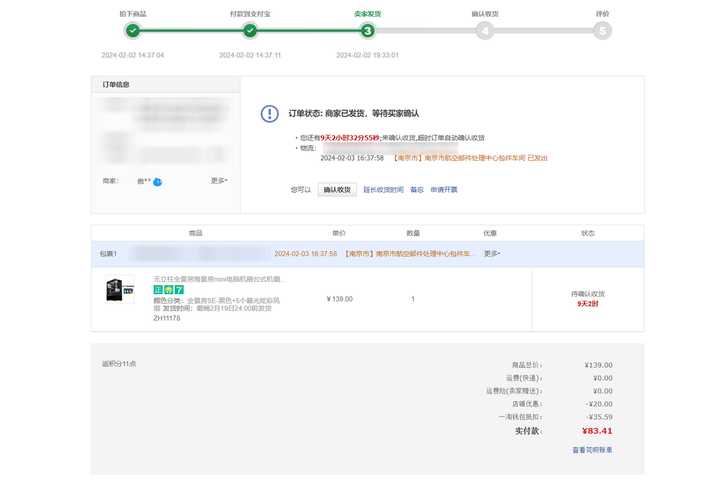
单独说一下风扇,低价位风扇就是图个乐呵,风量小对风道的帮助基本可以无视,更多是图个好看,追求极致性价比没必要上,图低温的话建议捡二手猫扇等效能风扇好点。

⏹ 设备调试
下面开始硬件测试流程分享,请准备1-2小时的测试时间,有问题基本都会在下面的环节中暴露出来。
1️⃣ 下载检测工具包
考虑到节约新手朋友们的学习时间成本,推荐下载图拉丁吧工具箱这个综合工具,下面使用到的几个工具里面都有,点图标就能自动安装运行,过于简单不再赘述:
https://www. tbtool.cn/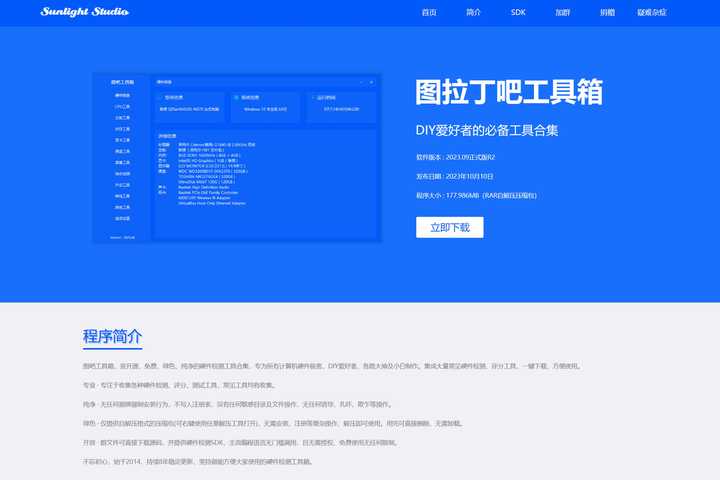
2️⃣ CPU+主板+散热器+电源压力测试
首先是最重要的核心件测试,点击运行主板工具中的AIDA64。
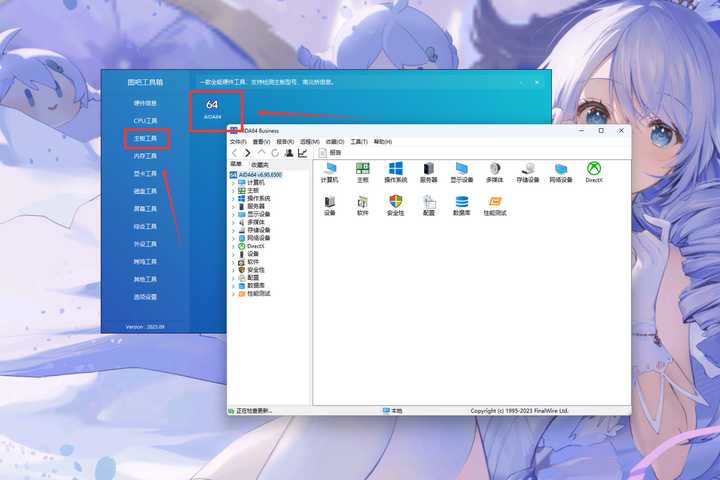
按下图圈出来的位置,点击文件的设置选项,找到OSD并启用,勾选上这些显示项:
● CPU频率
● CPU温度
● CPU电压
这三项数据是接下来压力测试时候需要关注的地方。
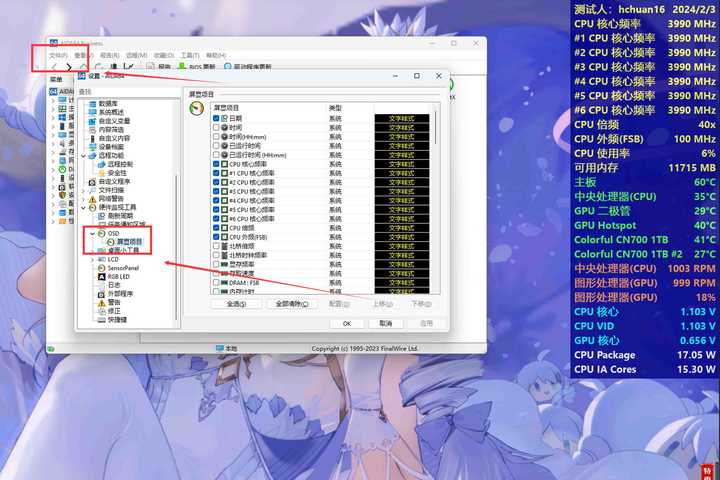
接下来点击工具中的系统稳定性测试,正常压力测试默认是全部硬件(CPU+FPU+内存+硬盘+显卡),弹出窗口点击开始(start)。
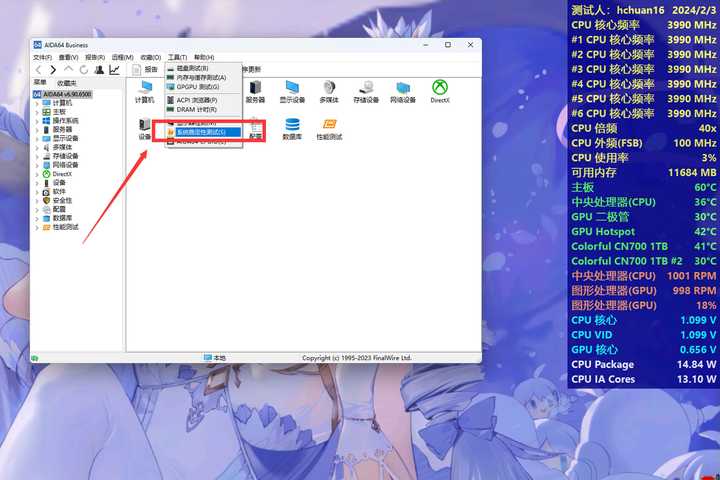
正常烤机半个小时起步,这里我们只要关注三项数据即可:
● 第一是CPU温度,只要低于80°就不会出问题,又不是不能用,当然越低越好,温度高得换散热器,新手注意安装CPU散热器的时候把膜撕了。
● 第二是CPU频率,分大小核,烤机时大部分时间都在CPU的最大频率才对,如果稳不住,说明温度过高或者电压不稳定或者CPU本身有问题。
● 第三是CPU电压,如果波动比较大,说明电源有问题,要么功率不够,要么CPU和主板的供电线有问题,该换换。
单独说一下温度,本文测试时是冬天,夏天的环境温度肯定是要高出10-20°的,硬件工作温度也会跟着上升。
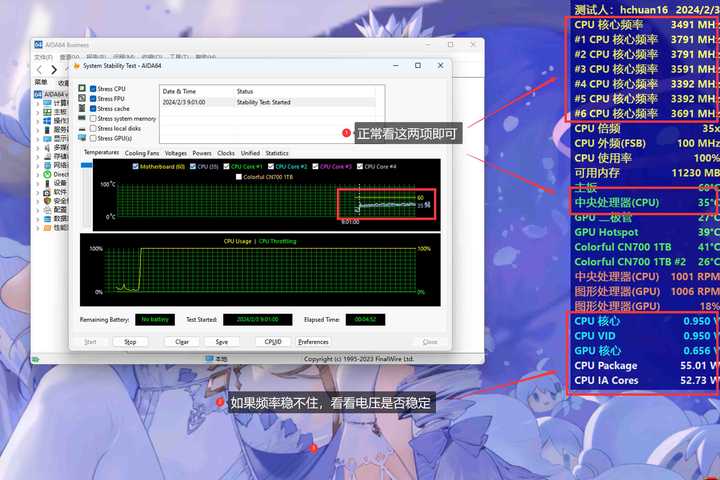
3️⃣ 显卡压力测试
点击显卡工具中的一键烤显卡,弹出对话框后键盘随便按个键开始烤机。
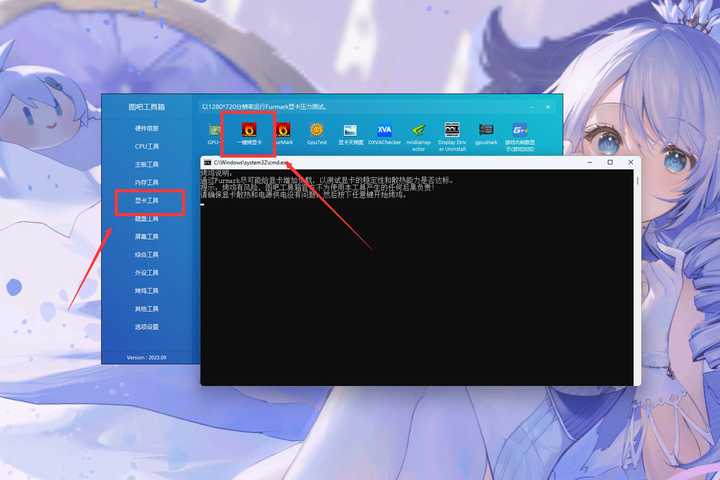
正常烤机半个小时起步,这里我们只要关注两项数据即可:
● 第一是显卡温度,和CPU一样建议低于80°,二手显卡温度过高得拆机换硅脂,拆机前先和卖家沟通一下,防止扯皮。
● 第二是显卡频率,看最大频率是否和官方数据一致,有波动正常,但大部分时间应该是在最高频率。
和CPU一样,冬天和夏天的工作环境温度会有变化,切记切记。
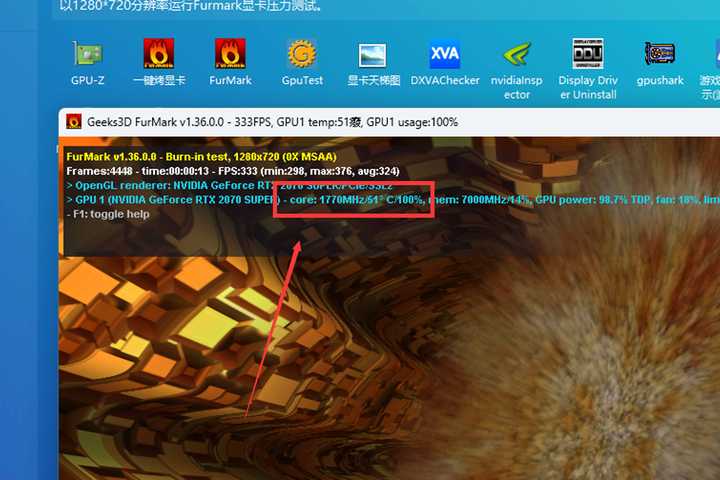
4️⃣ 内存压力测试
点击内存工具中的TM5,开始后自动运行:
● 如果是开XMP使用,用默认配置跑一轮,无报错才行。
● 如果涉及手动超频,搜一下1usmus配置,加载后跑三轮无报错才行。
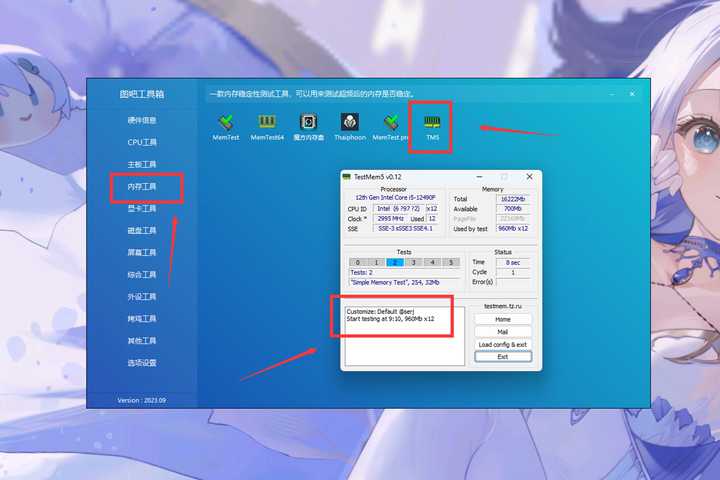
5️⃣ 硬盘健康度检查
点击磁盘工具中的CrystalDiskInfo,查看以下两项数据:
● 第一是健康度,低于80%就退换。
● 第二是温度,温度高于60°检查下电脑散热,如果装在远离CPU显卡的地方还是高于60°,加硬盘散热马甲或者换硬盘。

另外提醒下,都2024年了,家用别用机械硬盘,相比固态硬盘脆弱太多,没必要。
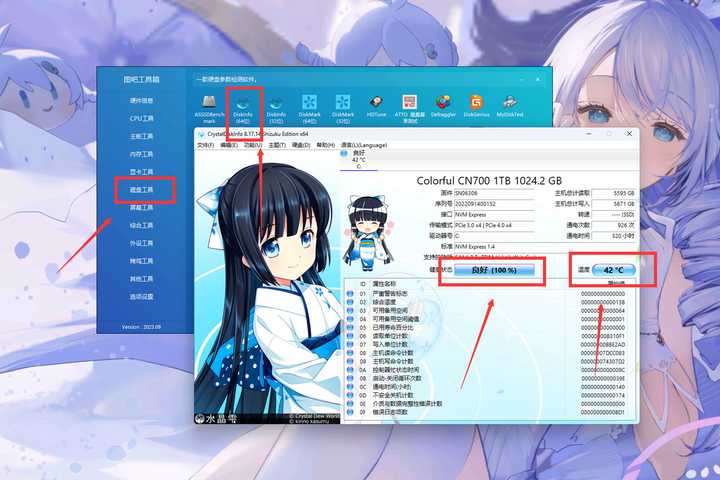
⏹ 跑分测试
接下来做一下跑分测试和应用测试,仅内存开启XMP,倍频从默认30拉到50,其他配置皆为默认,由于整体比较丐,确实跑分会略低于平均水平,想想价格也能接受就是了。

首先是鲁大师做了个整机跑分,测试结果如下图所示:
● 综合得分为1320574
● 处理器得分为516303
● 显卡得分为423201
● 内存得分为163555
● 硬盘得分为217515
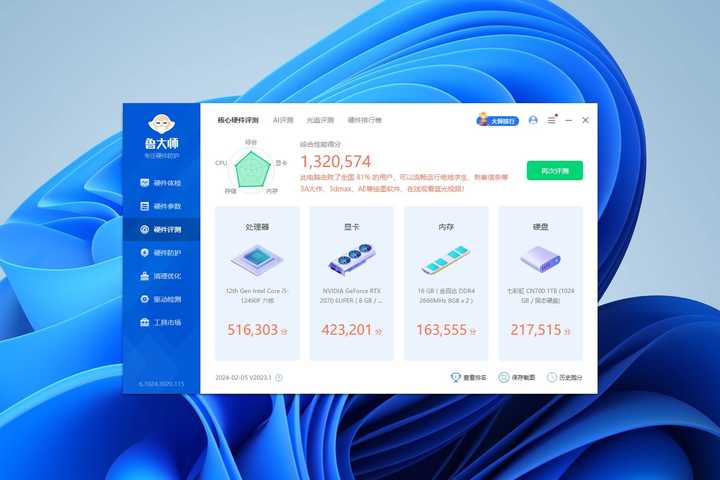
其次是游戏加加,测试结果如下图所示:
● 游戏性能得分为82744
● 工作站性能得分为119880
● 处理器单核性能得分为26334
● 处理器多核性能得分为183027
● 显卡得分为523383
● 内存得分为28699
● 硬盘得分为12599
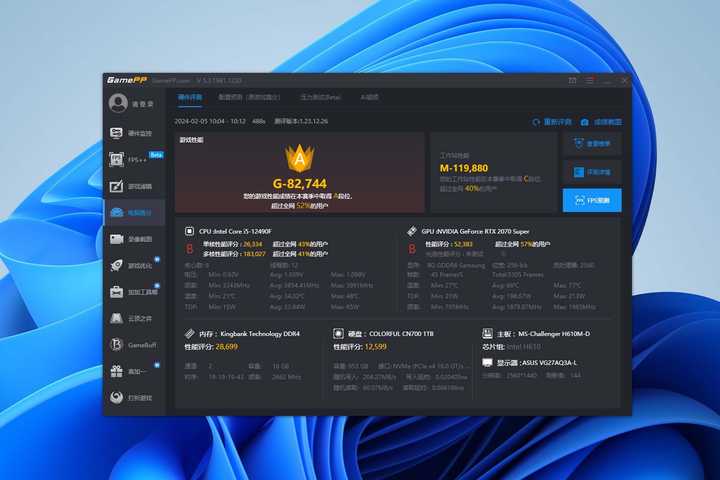
第三是针对DX11的FireStrike模组,测试结果如下图所示:
● 最终分数为21947
● 显卡分数为25622
● 物理分数为23161
● 综合分数为10188

第四是针对DX12的TimeSpy模组,测试结果如下图所示:
● 最终分数为9784
● 显卡分数为10041
● 物理分数为8545
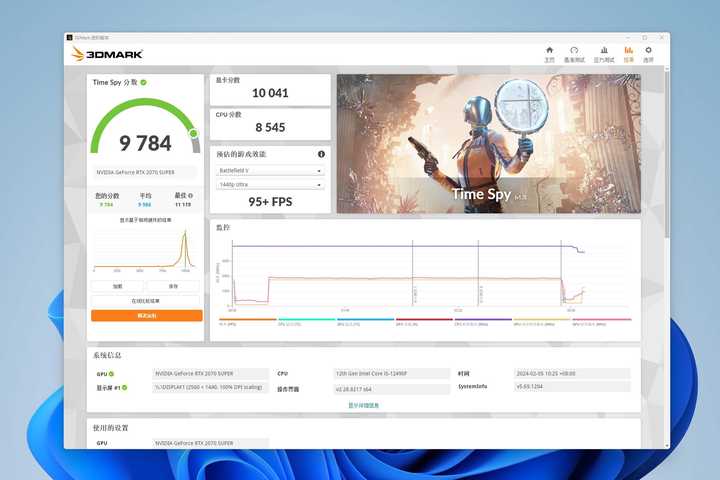
最后是3DMark针对DX12高画质的SpeedWay模组,测试结果如下图所示:
● 最终分数为2020
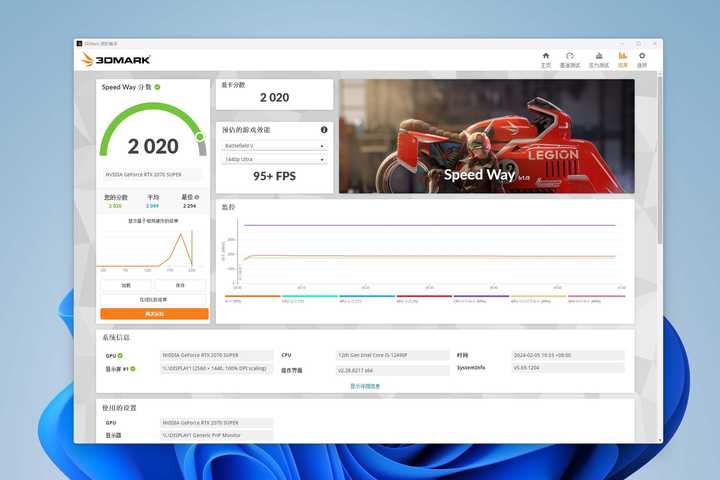
⏹ 游戏测试
首先是要求配置较低的常规FPS网游,案例选择无畏契约(DX11),画质选择2K分辨率+全高,测试结果如下图所示:
● 游戏帧数在180-230FPS中间浮动。
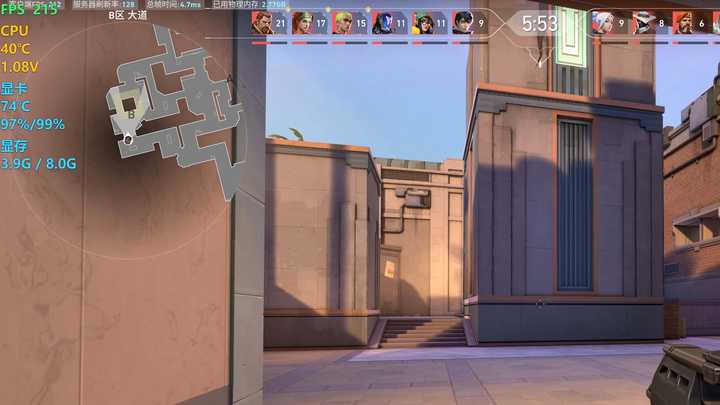
其次是要求配置较高的常规FPS网游,案例选择Apex英雄(DX11),画质选择2K分辨率+全高,测试结果如下图所示:
● 游戏帧数在100-130FPS中间浮动。
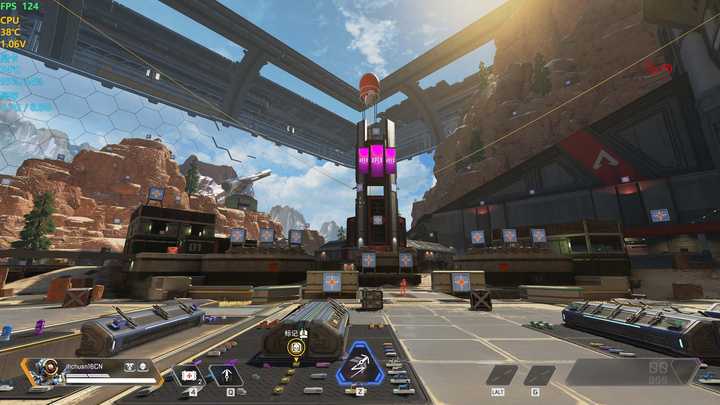
第三是要求配置较高的常规FPS网游,案例选择刚CSGo2(DX12),画质选择2K分辨率+全高,测试结果如下图所示:
● 游戏帧数在170-240FPS中间浮动。
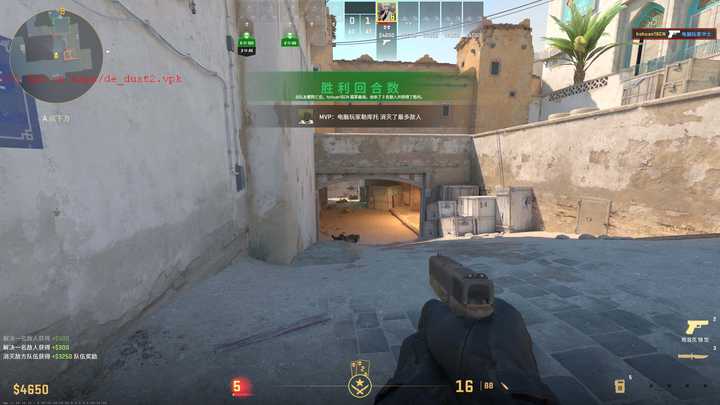
最后是标准3A游戏,案例选择巫师3(DX12),测试结果如下图所示:
● 最高画质+不开启光追,游戏帧数在100-140FPS中间浮动。
● 最高画质+开启光追性能模式,游戏帧数在50-60FPS中间浮动。

根据测试可以得出结论,游戏表现和预期一致:
● 常规网络游戏跑满2K+120Hz显示器比较轻松,部分游戏即使跑不满也差不了太多,游戏体验还是比较OK的。
● 优化比较好的3A游戏不开光追也可能跑满2K+120Hz这条线,优化差的游戏或者想体验光追,还是建议1080P或者降低画质。

⏹ 本文完










